این قابلیت که به منظور افزایش بهرهوری به ویندوز 10 اضافه شده، همه فعالیتهای شما را ضبط کرده و حتا به شما کمک میکند روی دستگاههای دیگری فعالیتهای خود را از سر بگیرید. قابلیتی که از سالها پیش کاربران سیستمعامل مک از آن استفاده میکردند. با این حال قابلیت فوق یک مشکل دارد. Timeline تنها تاریخچه بازدیدهای مرورگر مایکروسافت اج را همگامسازی کرده و هیچگونه پشتیباتی رسمی از مرورگرهای کروم و فایرفاکس به عمل نمیآورد. اما نگران نباشید، برای حل این مشکل راهکاری وجود دارد.

چگونه میتوانیم Timeline ویندوز را به کروم و فایرفاکس اضافه کنیم؟
با توجه به اینکه کروم و فایرفاکس دو مرورگر غالب بازار به شمار میروند، فقدان چنین قابلیتی یک مشکل بزرگ به شمار میرود. اما شما از طریق نصب افزونه Windows Timeline Support میتوانید این شکاف را تا زمانی که پشتیبانی رسمی انجام میشود پر کنید. این افزونه همچنین با مرورگر Vivaldi نیز کار میکند. این افزونه رایگان بوده و دقیقا همانگونه که در شرح آن عنوان شده کار میکند. به عبارت دقیقتر اگر از چند دستگاه مجهز به ویندوز 10 استفاده میکنید، پس از نصب این افزونه به راحتی میتوانید بازدید از صفحات وب را در کروم یا فایرفاکس روی یک مرورگر آغاز کرده و ادامه کار را با همان زبانههای باز روی دستگاه مجهز به ویندوز 10 دیگری از سر بگیرید.

این افزونه همچنین به یک قابلیت بیشتر نیز تجهیز شده است که اجازه میدهد زبانههای باز را از یک کامپیوتر به کامپیوتر دیگری انتقال دهید. این قابلیت که Rpoject Rome نام دارد در عمل به شما اجازه میدهد فعالیتهای کاری خود را روی دستگاههای مختلفی انجام داده و محدود به محل کار یا خانه نباشید. این API قدرتمند حتا به کاربر اجازه میدهد محتوا را از یک سیستمعامل به سیستمعامل دیگر و به دستگاههای مختلف ارسال کند. برای بهرهمندی از این افزونه به فروشگاه کروم رفته و افزونه یاد شده را از آدرس Windows Timeline Support دانلود کرده و روی کروم یا ویوالدی نصب کنید. کاربران فایرفاکس نیز برای نصب افزونه فوق روی این مرورگر به آدرس Windows Timeline Support مراجعه کنند.

پس از نصب آیکن یاد شده روی کروم، آیکن این افزونه که به شکل w است در کنار نوار آدرس قابل مشاهده است. زمانی که روی این آیکن کلیک کردید، در مرحله بعد باید به حساب کاربری مایکروسافت خود وارد شوید تا فرآیند همگامسازی Timeline از طریق آن انجام شود. به این شکل تاریخچه صفحات بازدید شده در مرورگهای مختلفی را در Timeline ویندوز 10 مشاهده خواهید کرد.
توجه داشته باشید که روی سایر دستگاههای ویندوز ابتدا باید با حساب کاربری مایکروسافت وارد شوید تا در ادامه بتوانید صفحاتی که روی کامپیوتر خود باز کردهاید را مشاهده کنید.
ماهنامه شبکه را از کجا تهیه کنیم؟
ماهنامه شبکه را میتوانید از کتابخانههای عمومی سراسر کشور و نیز از دکههای روزنامهفروشی تهیه نمائید.
ثبت اشتراک نسخه کاغذی ماهنامه شبکه
ثبت اشتراک نسخه آنلاین
کتاب الکترونیک +Network راهنمای شبکهها
- برای دانلود تنها کتاب کامل ترجمه فارسی +Network اینجا کلیک کنید.
کتاب الکترونیک دوره مقدماتی آموزش پایتون
- اگر قصد یادگیری برنامهنویسی را دارید ولی هیچ پیشزمینهای ندارید اینجا کلیک کنید.





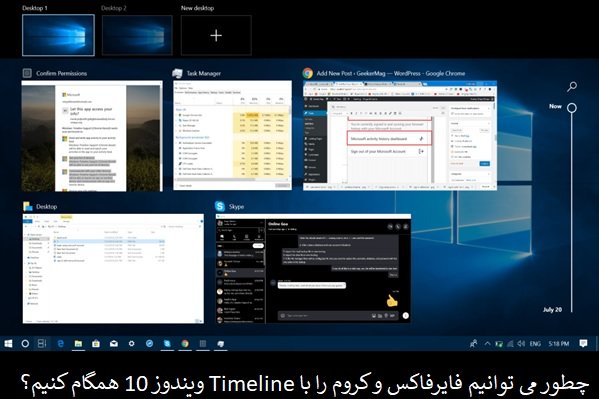



















نظر شما چیست؟